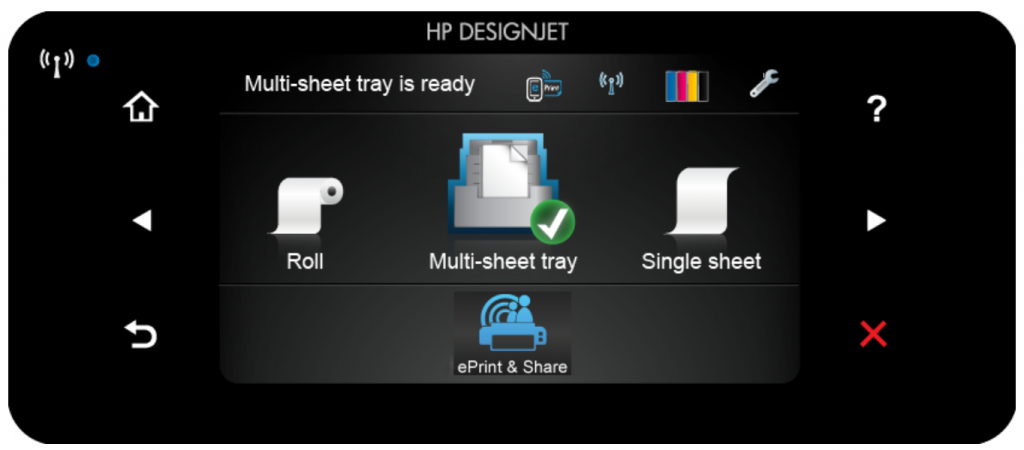-
- 最大用紙サイズから探す
- ご希望のサイズから選択ください。
関連する製品の一覧へリンクします。
-
- メーカーから探す
- ご希望のメーカーから選択ください。
関連する製品の一覧へリンクします。
-
- 用途から探す
- ご希望の用途から選択ください。
関連する製品の一覧へリンクします。
-
- 業種から探す
- ご希望の業種から選択ください。
関連する製品の一覧へリンクします。
-
- 目的から探す
- ご希望の目的から選択ください。
関連する製品の一覧へリンクします。
-
- インクの種類から探す
- ご希望のインクの種類から選択ください。
関連する製品の一覧へリンクします。
-
- その他のプリンターから探す
- その他のプリンターから選択ください。
関連する製品の一覧へリンクします。
【レビュー】 HP Designjet T520を徹底紹介~売上数No.1世界最小・最軽量のプロッター
国内で最も出荷実績といわれているA1/A0プロッター(プリンター)HP Designjet T520を徹底紹介します。
HP Designjet T520は、A1/A0プロッターのエントリーモデルです。機能が豊富で機種本体価格も安く設定されています。スタンドやWifi(無線)がオプションでは無く、基本装備になっている点もうれしい特長です。
余計なオプション費用がかかりません。
HP Designjet T520は、24inch A1プラス(610mm)と 36inch A0プラス(914mm)の2種類が発売されています。
エントリーモデルということもあり、A1プラス(610mm)が人気です。A1プラスは価格も15万円台と魅力的な設定となっています。本記事では、HP Designjet T520 24inch A1プラス(610mm)モデルの説明です。

印刷方式はサーマルインクジェット方式です。熱による蒸気の発生と縮小のエネルギーを利用してインクを吐出します。キヤノンのバブルジェット方式や他社と基本的に同じ仕組みです。
印刷解像度は、最高2400×1200dpiです。近年では、もう十分な解像度であり、特筆はありません。印刷速度もA1サイズ線画データ(普通紙)にて、高速モードにて約40秒です。特別に高速ではありませんが、遅くもありません。
ランニングコストは、カラーCAD図面、普通紙(A1サイズ)を長辺出力で高速出力を行った場合で、約 14 円です。
※HP Directplus価格のインク(3個パック)及びプリントヘッドと 測定サンプル を出力した印刷可能枚数より算出しております。
インク1セットあたりの印刷可能枚数:約820枚です。比較的に低いランニングコストを実現しています。
対応用紙は、A4、A3のカット用紙に対応しています。手差しでは210 x 279 ~ 610 x 1897 mmまで対応です。柔軟なカット用紙印刷が可能です。事前に特定のカット用紙をセットすることができ、ロール紙と比べてカットする手間も省けます。ロール紙は、279~610mmを設置できます。外径は約100mm以内です。

インターフェイスは、比較的豊富でUSB2.0 High Speed、10/100BASE-T Ethernet(TCP/IPのみ対応)、 Wi-Fi(IEEE 802.11b/g)に対応しています。高速な印刷を行いたい場合は、USB2.0を利用すると良いでしょう。基本的にはWi-Fiの利用を推奨します。
メモリは1GBです。HDDは搭載していません。最近はクラウド上のデータから印刷できるので、過酷なデータ量がある状況でない限りHDDは不要といえます。

プリンタードライバーはWindows / Macが用意されています。こっそりXP専用のドライバーがHPのサイトよりダウンロードもできます。XPの利用はセキュリティ的に非推奨です。Apple AirPrintなども利用できます。HP Mobile Printingのアプリをインストールすれば、iPhoneやスマートフォン、iPadなどからも印刷操作が可能です。
ページ記述言語はHP-GL/2、HP-RTL、HP PCL3-GUIに対応しています。エントリーモデルのためRIPには非対応です。
消費電力は、動作時:35W、待機時:4.5Wとかなり省エネ設計です。外形寸法 (幅×奥行き×高さ)は987×960×932mmです。重さは34kgです。A1サイズでは世界最小・最軽量クラスであることには間違いありません。スタンドの重量は8.5kgです。いずれの外形寸法も1メートル未満です。手狭なオフィスにも設置しやすいサイズといえます。
目次
HP Designjet T520のちょっと面白いHP Designjet ePrintを紹介
HP Designjet T520は、HPが提供している無料のクラウド型のWebサービス「HP Designjet ePrint & Share HP Designjet ePrint & Share」に対応しています。
タブレット、スマートフォン、ノートパソコンを使用してプリンタにアクセスして印刷することができま す。会議室、現場、または自宅からでも印刷が可能です。必要なときに必要な場所で印刷できます。ほかにもAutoCAD WS からシームレスに印刷できたり、HP Designjet ePrinter に電子メールでファイルを送信して印刷も可能です。

印刷したファイルのコピーがHP Designjet ePrint & Share アカウントに保存されるため、再印刷の際にファイルを簡単に見つけることができます。またファイルを簡単に表示、共有、および印刷できます。これらの機能をうまく利用すれば飛躍的に、仕事の効率を上げることができるでしょう。
HP Designjet ePrintの使い方紹介としてこちらの動画が参考になります。
地味に便利なHP Designjet T520自動ファームウェアのアップデート
自動でファームウェアのアップデート にも対応しています。複雑なルールに基づいたインストールから解放されました。自動でHP Designjet T520から、ファームウェアのバージョンをチェックして、最新のアップデータファイルがあれば、バージョンアップが実行されます。
実はしっかり確認しているHP Designjet T520の耐久テスト
HP(ヒューレットパッカード)は、世界最大の印刷機器メーカーでもあります。近年では国内のメーカーに比べても品質的に劣る部分は少なくなっています。それでも不安な方へ、HP Designjet T520の耐久テストについて紹介します。
落下試験
パケージに入れた状態で、高さ60センチから落下させています。縦横の落下テストを実施しています。中身に問題はありません。
耐振動試験
パケージに入れた状態で、最大加速45ガツの振動をあたえます。
本体に直接、最大振動数500ヘルツ、最大加速度2.1ガルの振動を加えます。
印刷品質にも影響はありません。
衝撃試験
速度98センチ(人が押して移動する速度)で、衝撃を加えてます。落下もさせます。
インパクトボール
450グラムの鉄球を120センチから落下してぶつけます。横からも当てます。
過酷な気候条件
摂氏45度、湿度80%、25000ボルトの放電もへっちゃらです。
HP Designjet T520の各部品を説明
HP Designjet T520の各部の構成も見てみましょう。キャノンやエプソンには慣れているけど、HPは不安という方もご安心ください。どのプリンターも大体同じような構成となっています。
1. 延長マルチシート トレイ
2. 上部カバー
3. 延長排紙トレイ
4. 用紙スタッカ
5. 出力プラテン
6. インクカートリッジ
7. インク カートリッジ カバー
8. フロントパネル
9. プリントヘッド キャリッジ
10. プリントヘッド
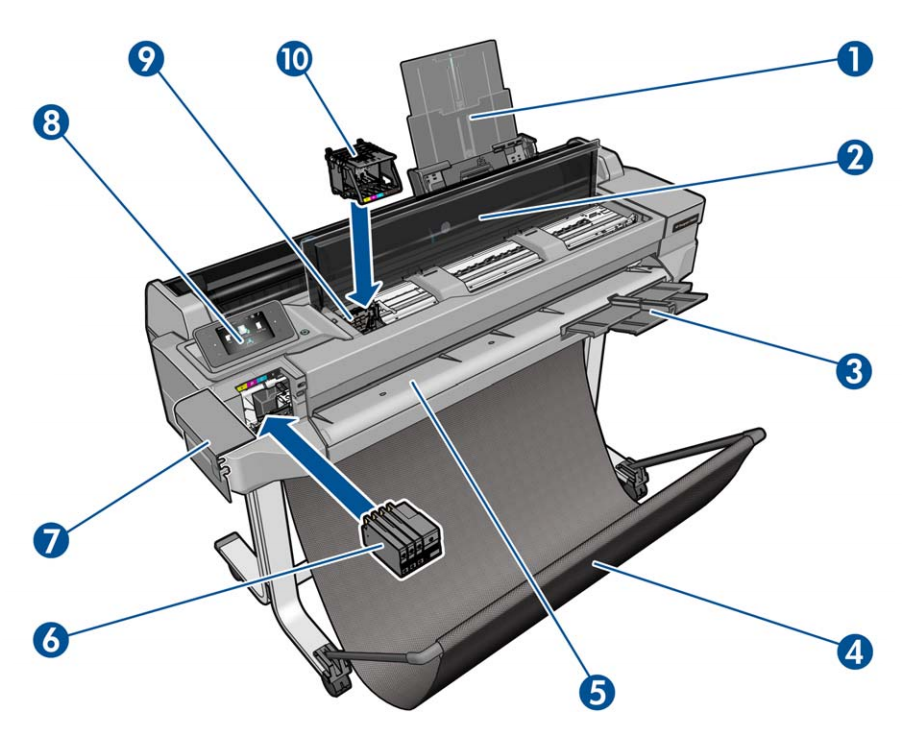
1. ロール紙カバー
2. 通信ポート
3. 電源ソケット
4. マルチシート トレイ
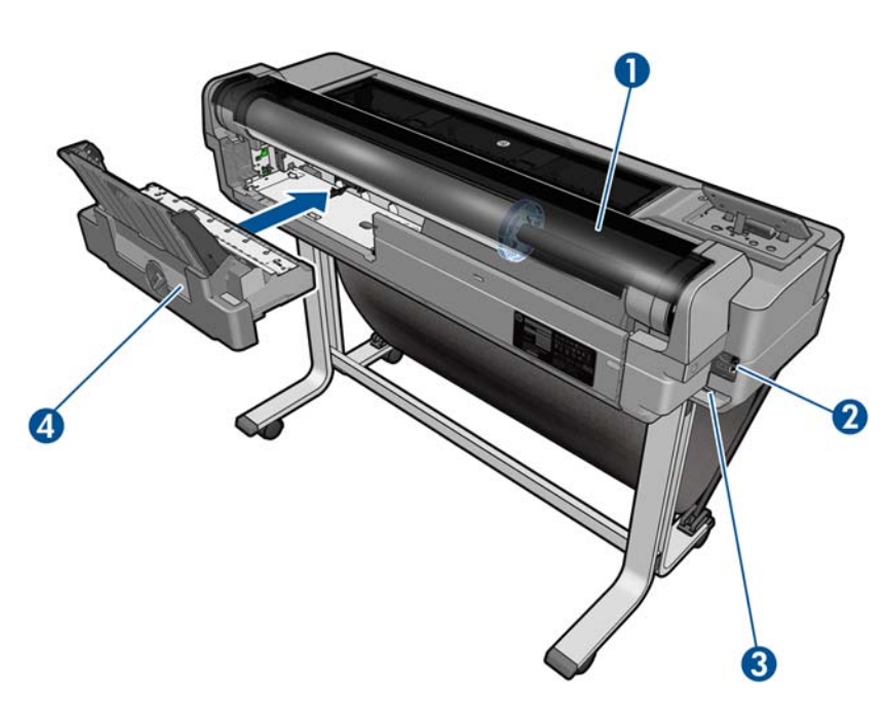
1. 青いストッパ
2. スピンドル
3. ロール紙
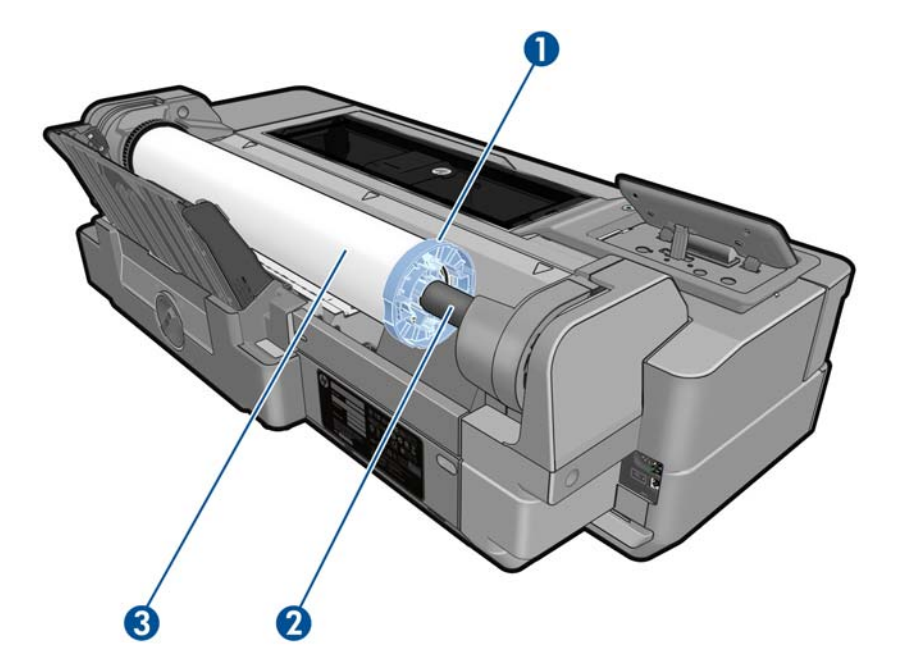
1. 高速 USB デバイス ポート (コンピュータ接続用)
2. ファスト イーサネット ポート (ネットワーク接続用)
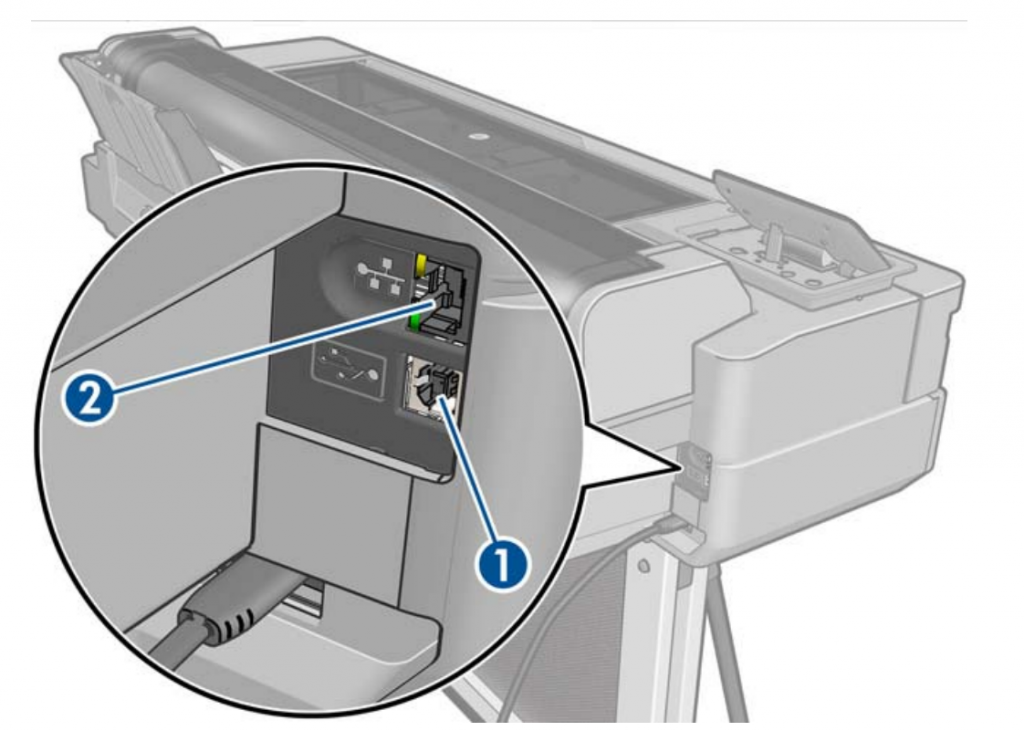
フロントパネルは、タッチセンサー式です。直感的に操作が可能ですが、はじめての操作の時は、まずマニュアルをチェックしましょう。
HP Designjet T520のロール用紙取り付け方法
HP Designjet T520のロール用紙取り付け方法もご紹介します。ロールの取り付け方法は、初めての機種の時に心配になる問題の一つです。これを読んでおけば安心です。
ロール紙カバーを開きます。スピンドルを取り外します。
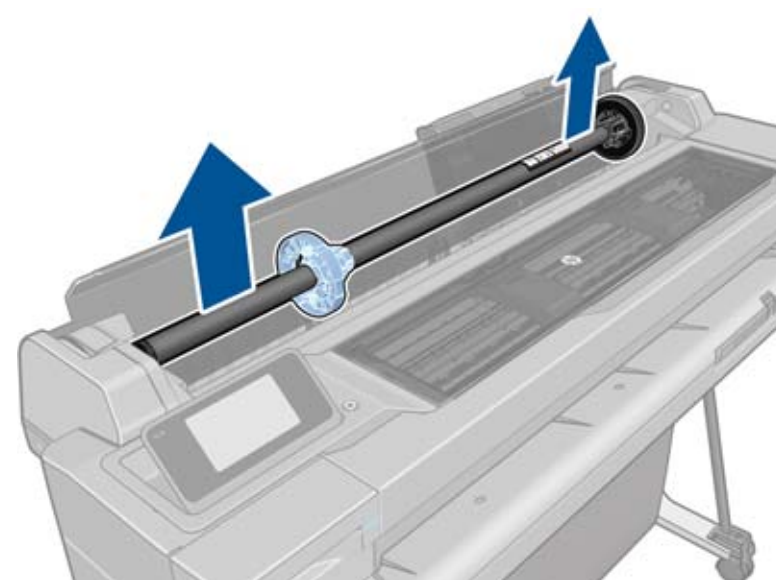
スピンドルの両端には、ロール紙を正しい位置に固定するストッパが付いています。青いストッ パを取り外して、新しいロール紙を取り付けることができます。このストッパは、幅の異なるロ ール紙を固定するためにスピンドルにそってスライドさせて調節します。スピンドルの端から 青い用紙ストッパを取り外します。

.新しいロール紙をスピンドルに取り付けます。用紙の向きは注意してく ださい。スピン ドルには、正しい向きを示すラベルが付貼されています。 ロール紙の両端とスピンドルのストッパの間には、できるだけ隙間がないようにしてください。
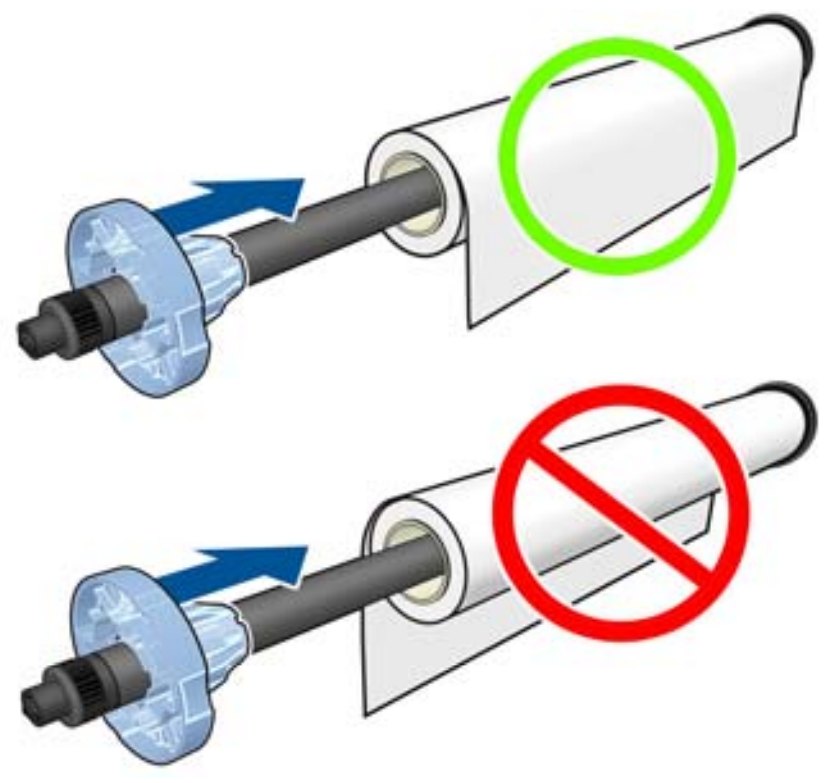
スピンドルの開口部に青いストッパを取り付け、ロール紙の端に向けて押し込みます。青いストッパができるだけ奥に押し込まれていることを確認します。ロール紙と両端のストッ パの間に隙間がないことを確認してください。 さまざまな種類の用紙を日常的に使用する場合は、異なる種類の用紙をあらかじめ取り付けたスピン ドルを複数準備しておくと、ロール紙の交換をすばやく行うことができます。追加のスピンドルは別途購入できます
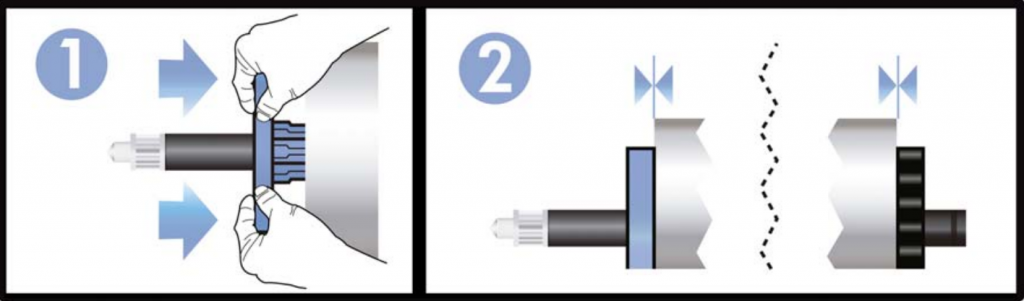
カット紙を取り付け方法もご紹介します。ロール紙とカット紙はプリンタで同じ入力スロットを使用します。
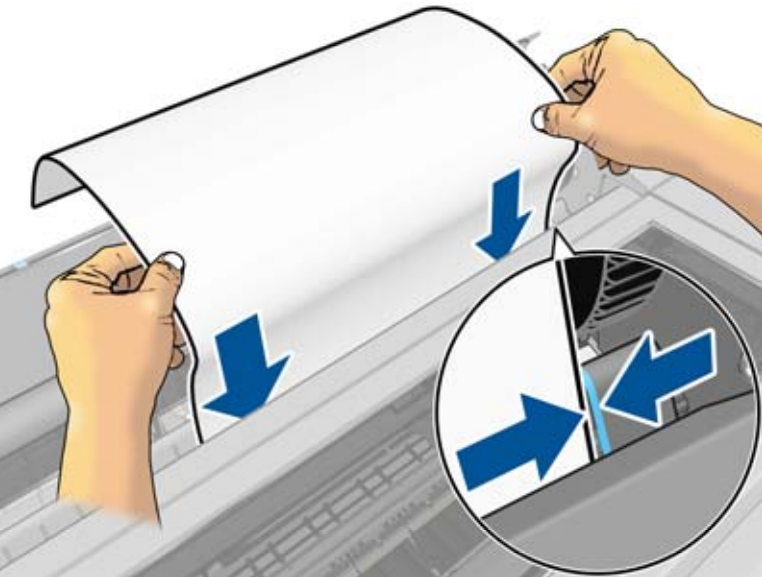
幅が 329mm 以下の用紙をマルチシート トレイから取り付ける必要があります。
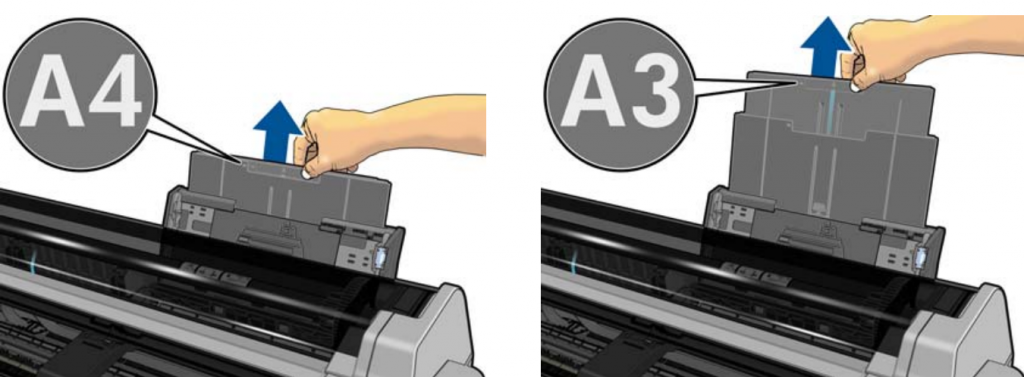
HP Designjet T520のインクの交換方法
HP Designjet T520のインクの交換方法もご紹介します。簡単です。まずプリンタの左側にあるインクカートリッジ カバーを開きます。
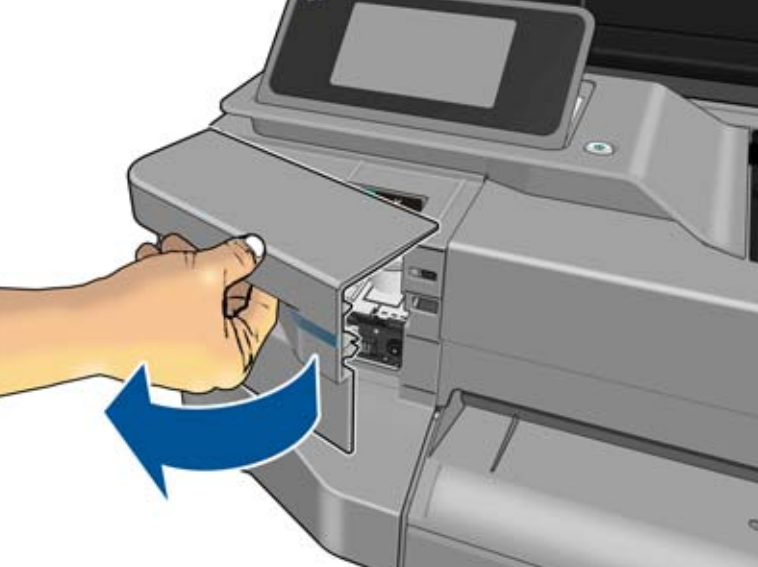
インクカートリッジを押して、ロックを解除します。インク カートリッジを取り外します。

新しいインク カートリッジを取り付けます。
HP Designjet T520の用紙が挟まった時の対応方法
HP Designjet T520の用紙が挟まった時の対応方法も簡単に説明します。プリンターヘッドに用紙が挟まった場合は、横に移動して対応します。

中に詰まった場合は、手前のユニットを取り外し対応します。

以上HP Designjet T520を徹底紹介でした。
無料資料ダウンロード

「失敗しない」大判プリンターの選びのノウハウを公開します。
ダウンロードするプリンターの選び・導入でお困りではありませんか?
複数のメーカーからお客様の課題、ニーズに合わせた機種を選定、ご提案します。
成功事例、ノウハウを培ってきた専門担当者がご対応します。
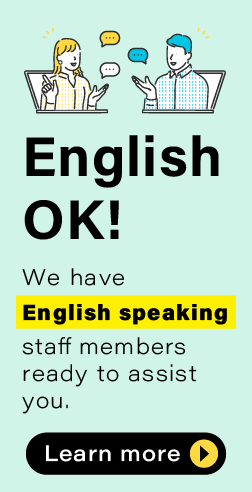







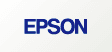







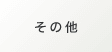
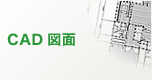

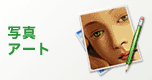
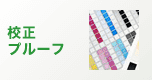
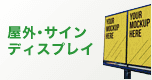
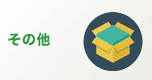
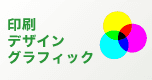
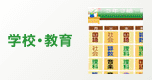
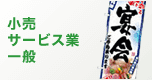

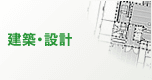
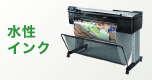



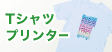

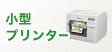

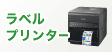
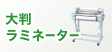
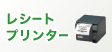
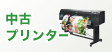
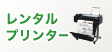
 看護学科 講師
看護学科 講師
 大学における入学者選抜に関する業務全般を担当
大学における入学者選抜に関する業務全般を担当
 小物、アパレル用品の製造・製作及び印刷
小物、アパレル用品の製造・製作及び印刷
 学生の大学生活への支援・大学の円滑な運営補助
学生の大学生活への支援・大学の円滑な運営補助
 大学教授
大学教授